A. RASIONAL
Pada
pembelajaran IPA proses belajar mengajar tidak cukup dilakukan dengan metode
ceramah biasa. Terkadang dalam diskusi kelompok peserta didik cenderung diam,
pasif dan kurang memahami konsep materi yang telah disampaikan. Hal ini
menunjukkan aktivitas belajar peserta didik masih rendah. Sehingga, proses pembelajaran
IPA harus melibatkan peserta didik aktif dalam kegiatan belajar mengajar tersebut.
Proses penyampaian konsep suatu materi tertentu juga perlu dikemas sangat menarik
dan baru bagi peserta didik agar dapat menarik perhatian peserta didik dalam
mengikuti proses pembelajaran dari awal hingga akhir.
Berdasarkan
hasil observasi terhadap peserta didik diperoleh informasi tentang
faktor-faktor yang menyebabkan rendahnya hasil belajar peserta didik yaitu:
1) Proses belajar mengajar terkesan monoton
dan penyampaian konsep suatu materi pembelajaran belum menggunakan media audio
visual yang menarik;
2) Sebagian peserta didik belum memahami
konsep materi yang disampaikan karena kurang terlibat aktif dalam kegiatan
belajar mengajar di kelas. Hal ini nampak pada saat diskusi dan tanya jawab
bersifat konstruktifis di kelas;
3) Guru perlu mengkombinasikan metode dan
media pembelajaran yang dapat menjadikan peserta didik subjek pebelajar.
Salah
satu cara yang dapat digunakan untuk meningkatkan hasil belajar peserta didik
adalah dengan menerapkan metode eksperimen. Metode eksperimen adalah suatu cara
mengajar, di mana peserta didik melakukan suatu percobaan tentang sesuatu hal,
mengamati prosesnya serta menuliskan hasil percobaannya, kemudian hasil
pengamatan itu disampaikan di depan kelas dan dievaluasi oleh guru. Selain itu
penerapan teknologi informasi dan komunikasi (TIK) dalam pembelajaran IPA juga
dapat menunjang peningkatan hasil belajar peserta didik. Salah satu cara yaitu dengan
media pembelajaran interaktif menggunakan aplikasi Lectora Inspire. Aplikasi ini biasa digunakan untuk membuat
presentasi sejenis Power Point akan
tetapi mempunyai fitur yang jauh lebih lengkap. Salah satu kelebihannya
adalah kita bisa membuat bahan ajar sekaligus kuis terpadu. Proses belajar
mengajar IPA dengan mengkombinasikan kegiatan eksperimen dan Aplikasi Lectora Inspire sebagai media pembelajaran
diharapkan dapat meningkatkan hasil belajar peserta didik.
Melihat
uraian di atas maka penyusun bermaksud untuk meningkatkan hasil belajar peserta
didik melalui metode experiment dan
pembuatan media pembelajaran menggunakan aplikasi Lectora Inspire pada materi pokok Tekanan.
B. TUJUAN
PEMBUATAN MEDIA PEMBELAJARAN
Sesuai
dengan rasional yang telah dikemukakan pada poin sebelumnya, maka tujuan pembuatan
media pembelajaran dengan menggunakan aplikasi Lectora Inspire ini antara lain:
1. Mempermudah
proses pembelajaran peserta didik kelas VIII SMP Muhammadiyah 9 Bojonegoro pada
materi pokok Tekanan
2. Meningkatkan
efisiensi proses pembelajaran peserta didik kelas VIII SMP Muhammadiyah 9
Bojonegoro pada materi pokok Tekanan
3. Membantu
tercapainya tujuan belajar pada peserta didik kelas VIII SMP Muhammadiyah 9
Bojonegoro materi pokok Tekanan
4. Membantu
konsentrasi peserta didik kelas VIII SMP Muhammadiyah 9 Bojonegoro dalam proses
pembelajaran pada materi pokok Tekanan
5. Meningkatan
hasil belajar peserta didik kelas VIII SMP Muhammadiyah 9 Bojonegoro pada
materi pokok Tekanan”.
C. MANFAAT
PEMBUATAN MEDIA PEMBELAJARAN
Manfaat
media pembelajaran dengan menggunakan aplikasi Lectora Inspire adalah sebagai berikut :
v Bagi
Peserta Didik
1. Proses
belajar mengajar akan lebih menarik perhatian peserta didik sehingga dapat
menumbuhkan motivasi belajar
2. Bahan
pendidikan akan lebih jelas maknanya, sehingga dapat lebih di pahami peserta
didik, serta memungkinkan peserta didik menguasai tujuan pendidikan dengan baik
3. Metode
pembelajaran bervariasi, sehingga metode komunikasi tidak hanya secara verbal
melalui penuturan kata-kata lisan sehingga peserta didik tidak bosan.
4. Peserta
didik lebih banyak melakukan kegiatan belajar, sebab tidak hanya mendengarkan
penjelasan, tetapi juga aktivitas lain yang dilakukan seperti mengamati,
melakukan, mendemonstrasikan dan lain-lainya.
v Bagi
Pendidik
1. Memberikan
pedoman, arah untuk mencapai tujuan
2. Menjelaskan
struktur dan urutan pendidikn dengan baik
3. Memberikan
kerangka sistematis secara baik.
4. Memudahkan
kembali pendidik terhadap materi pembelajaran
5. Membantu
kecermatan, ketelitian dalam penyajian dalam pembelajaran.
6. Membangkitkan
rasa percaya diri seorang pendidik.
7. Meningkatkan
kualitas pembelajaran
D. DESAIN
MEDIA PEMBELAJARAN
|
|
|
|
|
|
E.
PROSEDUR CARA MEMBUAT MEDIA PEMBELAJARAN
Langkah Install Aplikasi Lectora Inspire:
1. Download
file di alamat ( https://www.kuyhaa.mee/lectora-inspire-full-version.html
)
dengan Size : 1.2 Gb.
2. Extract
file hasil download, jika diperlukan pasword dalam prosesnya maka masukkan
pasword : www.kuyhaa.me.
3. Silahkan
Install aplikasi Lectora Inspire hingga selesai.
Langkah
Aktivasi Aplikasi Lectora Inspire:
1. Buka
folder crack pada file download.
2. Copy
seluruh isi dalam folder tersebut.
3. Paste
ke pada C:\Program Files (x86)\Trivantis\Lectora Inspire
4. Replace
isi file yang asli.
5. Dan
selesai aktivasi secara utuh.
6. Silahkan
buka aplikasi dan mulai pengalaman baru. Salam hebat luar biasa.
F. DESKRIPSI
CARA MENGGUNAKAN MEDIA PEMBELAJARAN
1.
Buka
aplikasi Lectora Inspire yang telah terinstal melalui shortcut maupun pada
aplikasi aslinya langsung. Anda akan disuguhkan tampilan antar muka seperti di
bawah ini. Untuk penjelajahan singkat tentang aplikasi ini maka anda dapat
memilih Quick Tour pada menu bantuan di pojok kanan atas.
|
|
2.
Setelah
Anda membuka aplikasi, Anda akan melihat tampilan slide awal dengan antar muka
masih kosong dan belum menggunakan tema tertentu. Anda dapat memilih tema
sesuai dengan keinginan Anda.
|
|
3.
Di
bagian atas Anda akan menemukan fungsi penting pita utama yang berisi pilihan
untuk memilih menu dan untuk perintah cepat. Daerah ini juga akan menampilkan konteks
perangkat pita berbasis objek.
|
Gambar
F.3 Pita Menu Utama
|
4.
Di
panel sebelah kiri Anda akan menemukan Title
Explorer. Area ini menampilkan struktur kursus dan urutan objek dan
tindakan di dalam judul Anda. Anda dapat menarik dan melepas halaman dan objek
untuk mengatur ulang judul Anda. Klik dua kali objek untuk menampilkan
kelengkapan pitanya di bagian atas.
5.
Shortcuts memungkinkan Anda untuk dengan mudah
menambahkan Bab, Bagian, atau Laman ke judul Anda, atau konten Check-In /
Check-Out dalam judul bersama
6. Page
adalah kanvas tempat Anda menempatkan dan mengatur konten Anda.
"Slide" inilah yang akan dilihat siswa Anda. Anda dapat memotong konten
dari halaman dengan tumpang tindih dengan tepi halaman. Anda bahkan dapat
menempatkan konten sepenuhnya dari halaman dan menghidupkannya ke halaman.
Siswa hanya akan melihat item pada - atau dipindahkan ke - area tampilan
halaman.
7. Di
sisi kanan Anda dapat mengakses berbagai sumber yang dapat ditambahkan dengan
cepat ke halaman judul Anda.
· Title
Resources - Semua gambar, media, dan
lampiran yang sudah ada dalam proyek Anda.
· Library Objects - Koleksi objek tersimpan di file pribadi
Anda atau sebagai objek perpustakaan bersama.
· Media Library - Gambar stok, objek
indikator status, dan gambar pose karakter, serta media lain yang dibagikan di
dalam organisasi Anda.
8. Di
bagian bawah adalah Status Bar. Di
sinilah Anda akan menemukan alat untuk mengelola posisi, ukuran, dan
penyelarasan objek, serta mode yang sering digunakan:
· Edit
Mode – Mode kerja Anda untuk membangun judul Anda.
·
Run Mode – Uji fungsionalitas Anda dari
halaman ke halaman.
·
Page
Preview – Lihat halaman saat ini sebagai siswa akan melihatnya di browser,
termasuk script HTML.
Gambar
F.8 Status Bar
|
9.
Home
berisi perintah yang paling umum dan sering digunakan. Anda dapat melakukan 60%
atau lebih perkembangan Anda dari Home, termasuk mengakses fungsi clipboard dan
pengeditan, membuat struktur judul, mengelola elemen teks, mengatur objek, dan
menerbitkan
|
Gambar
F.9 Menu Home
|
10.
11.
Design
berisi opsi untuk mengonfigurasi
judul Anda. Di sini Anda mengatur tampilan umum untuk setiap halaman, termasuk
font default, warna, dan ukuran untuk blok teks dan efek transisi
halaman-ke-halaman.
|
|
12.
Title Tags
adalah label yang mengidentifikasi jenis konten yang terdapat dalam judul, unit
bisnis sasaran, taksonomi pembelajaran ... apapun yang Anda inginkan! Buat tag
baru atau pilih dari daftar tag yang telah dibuat untuk membantu Anda mengelola
judul organisasi Anda.
|
|
13. Lebih dari 90 Tema yang dirancang secara
profesional dalam berbagai warna dan tata letak disertakan. Bila Anda memilih
tema desain, satu set grafis latar belakang dan tombol pencocokan akan
ditambahkan ke judul Anda.
14.
Insert menyediakan
objek yang Anda butuhkan untuk menambahkan konten kreatif dan interaktif ke
judul Anda. Di sini Anda akan menemukan banyak pilihan untuk teks, gambar,
audio dan video, tombol, tindakan, menu, dan lainny.
15.
Test and Survey
berisi pilihan untuk menambahkan pertanyaan, tes, survei, dan formulir objek ke
judul Anda.
16.
Tambahkan
pertanyaan sebagai interaksi yang berdiri sendiri di laman mana pun, atau
sertakan dalam tes atau survei yang diajukan ke LMS, database khusus, atau
bahkan spreadsheet Google.
17. Test & Survey,
Anda dapat mengubah semua tombol radio dan kotak centang agar lebih baik dari
tampilan judul Anda. Jika Anda tidak menyukai gaya default, pilih dari delapan
gaya lainnya, atau pilih gambar kustom Anda sendiri!
18. Tools berisi opsi bagi Anda untuk mengelola sumber daya
di dalam judul Anda. Anda dapat melihat di mana gambar dan media lainnya
digunakan dalam judul, membuat variabel, menambahkan catatan ulasan, dan
mengakses Tautan Tinjau.
19. Gunakan View
untuk memastikan konten Anda muncul seperti yang Anda inginkan. Anda dapat
mengaktifkan setelan untuk grid dan panduan untuk membantu Anda menyelaraskan
item di halaman Anda sesuai dengan keinginan Anda. Pita Lihat juga berisi opsi
untuk beralih di antara mode :
· Edit
Mode – Mode kerja Anda untuk membangun judul Anda.
·
Run Mode – Uji fungsionalitas Anda dari
halaman ke halaman.
·
Page
Preview – Lihat halaman saat ini sebagai siswa akan melihatnya di browser,
termasuk script HTML.
20. Ada banyak pilihan lain yang tersedia bagi Anda dari tab File.
|
|
21. Lectora memungkinkan Anda membuat atau mengubah
judul menjadi responsif. Ini berarti Anda dapat mengembangkan judul untuk
dilihat oleh pemirsa utama Anda biasanya di Desktop - lalu sesuaikan bagaimana
konten Anda akan muncul bila dilihat di perangkat dan orientasi lain:
· Phone
Portrait
· Tablet
Portrait
· Tablet
Landscape
· Phone
Landscape
Objek secara otomatis akan mengukur ukuran dan
posisi untuk setiap tampilan; dari desktop ke tablet, dan dari tablet ke ponsel
dalam orientasi yang sesuai.
|
|
22. Buat perubahan pada perangkat terbesar yang
menerapkan perubahan, dan biarkan menu Desain Lectora menghemat waktu
pengembangan Anda. Warna persegi panjang pilihan objek pada halaman, dan label
properti pada pita menunjukkan bahwa Anda telah memilih untuk
"mengganti" pewarisan tanggap lectora untuk objek itu. Gunakan tombol
Reset untuk membatalkan “overrides”
yang tidak diinginkan.
23. Dari drop-down
Publish pada Home, atau toolbar
akses cepat di bagian atas jendela, Anda dapat memilih dari sejumlah opsi penerbitan,
termasuk penerbitan ke ReviewLink, Web (HTML/HTML5) atau ke Format LMS/LRS Anda:
AI CC,
SCORM, xAPI
|
|
24. Anda juga dapat mempelajari lebih lanjut tentang
setiap opsi dan antarmuka di judul Click
and Learn yang tersedia dari daftar buka-bawah Bantuan dan pada panel Getting Started.
G. DAMPAK
PENINGKATAN TERHADAP KUALITAS PROSES PEMBELAJARAN DAN HASIL BELAJAR PESERTA
DIDIK
Dampak
peningkatan terhadap kualitas proses pembelajaran dan hasil belajar peserta
didik antara laian:
1. Lebih
Efektif
Media
pembelajaran dengan mengunakan aplikasi Lectora
Inspire memungkinkan siswa belajar
sesuai dengan kemampuan dalam memahami pengetahuan dan informasi yang
ditayangkan. Selain itu, dengan media pembelajaran ini materi yang begitu padat
dapat lebih dioptimalkan penyampaiannya. Cara pengoptimalan penyampaian ini dengan
metode berkelompok, sehingga aktivitas belajar siswa akan meningkat.
2. Memotivasi
Peserta Didik
Media
pembelajaran dengan mengunakan aplikasi Lectora
Inspire memungkinkan proses pembelajaran disampaiakan semakin manarik
sehingga membuat semangat peserta didik meningkat. Pendidik dapat bebas membuat
kreasi menarik yang disesuaikan dengan konsep materi tertentu dan dapat
merangsang keaktifan siswa dalam pembelajaran tersebut.
3. Memperlancar
Interaksi.
Media
pembelajaran dengan mengunakan aplikasi Lectora
Inspire akan meningkatkan kualitas interaksi, baik itu interaksi pendidik
dengan peserta didik, maupun interaksi antar peserta didik atau peserta
didik dengan materi yang disampaikan. Sehingga media pembelajaran ini akan
membantu peserta didik belajar secara optimal.
4. Proses
Belajar Menjadi Lebih Menarik.
Media
pembelajaran dengan menggunakan aplikasi Lectora
Inspire dapat membangkitkan keingintahuan peserta didik,
merangsang peserta didik untuk bereaksi terhadap penjelasan pendidik,
dan membantu mengkongkritkan sesuatu yang abstrak.
5. Pengelolaan
Pembelajaran Lebih Efektif Dan Efisien.
Media
pembelajaran dengan mengunakan aplikasi Lectora
Inspire pendidik dapat terbantu dalam proses menjelaskan materi
bergambar atau pun materi dengan konsep yang bersifat abstrak.
6. Meningkatkan
Kualitas Belajar Peserta Didik.
Media
pembelajaran dengan mengunakan aplikasi Lectora
Inspire tidak hanya membuat proses pembelajaran menjadi lebih efisien
tetapi juga dapat membantu peserta didik menyerap materi pelajaran lebih
dalam dan utuh. Hal ini tentunya akan meningkatkan hasil belajar peserta
didik.
7. Menimbulkan
Sikap Positif Peserta Didik Terhadap Proses Pembelajaran.
Media
pembelajaran dengan mengunakan aplikasi Lectora
Inspire dirancang sesuai dengan kebutuhan belajar peserta didik
sehingga dapat menimbulkan sikap positif peserta didik terhadap proses
pembelajaran. Hal ini terjadi karena media yang disajikan memuat materi dengan
konkrit disertai dengan contoh-contoh yang sesuai sehingga memudahkan
penerimaan transfer informasi bagi peserta didik.
H.
KEPUSTAKAAN
Jangan Lupa Subscribe dan Beri Komentar yang mendukung, agar Kami dapat meningkatkan www.sahabat2edu.blogspot.co.id menjadi lebih baik.
















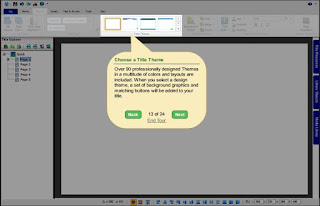














0 komentar:
Post a Comment